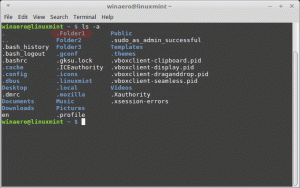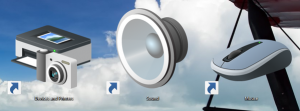Πώς να απενεργοποιήσετε τις λίστες μετάβασης στα Windows 10

Όπως ίσως γνωρίζετε ήδη, τα Windows 10 παρακολουθούν και αποθηκεύουν πληροφορίες σχετικά με τα έγγραφα και τους φακέλους και τα αρχεία που ανοίξατε πρόσφατα. Αυτές οι πληροφορίες χρησιμοποιούνται από το λειτουργικό σύστημα για την παροχή γρήγορης πρόσβασης σε έγγραφα μέσω λιστών μετάβασης όταν τα χρειαστείτε ξανά. Εάν πρέπει να καταργήσετε αυτές τις πληροφορίες λόγω ανησυχιών σχετικά με το απόρρητο ή για κάποιο άλλο λόγο, θα διαπιστώσετε ότι στα Windows 10 αυτή η λειτουργία μπορεί να είναι λίγο μπερδεμένη. Δείτε πώς μπορείτε να απενεργοποιήσετε τις λίστες μετάβασης στα Windows 10.
Τα Windows 10 εμφανίζουν λίστες μετάβασης στο μενού Έναρξη και για εφαρμογές καρφιτσωμένες στη γραμμή εργασιών που υποστηρίζουν αυτήν τη δυνατότητα. Εδώ είναι πώς φαίνεται:
Στα Windows 10, η γραμμή εργασιών και το μενού "Έναρξη" επεξεργάστηκαν εκ νέου, επομένως πρέπει να χρησιμοποιήσετε μια ειδική σελίδα στην εφαρμογή "Ρυθμίσεις" για να απενεργοποιήσετε τις λίστες μετάβασης.
Για να απενεργοποιήσετε τις λίστες μετάβασης στα Windows 10,
πρέπει να κάνετε τα εξής:
-
Ανοίξτε τις Ρυθμίσεις εφαρμογή.
- Ανοίξτε την Εξατομίκευση.
- Μεταβείτε στο στοιχείο με τίτλο Έναρξη στα αριστερά:
- Απενεργοποιήστε την επιλογή Εμφάνιση στοιχείων που άνοιξαν πρόσφατα στις λίστες μετάβασης στην Έναρξη ή στη γραμμή εργασιών
Εναλλακτικά, μπορείτε να εφαρμόσετε μια προσαρμογή μητρώου.
- Ανοιξε Επεξεργαστής Μητρώου.
- Μεταβείτε στο ακόλουθο κλειδί μητρώου:
HKEY_CURRENT_USER\Software\Microsoft\Windows\CurrentVersion\Explorer\Advanced
Υπόδειξη: Πώς να μεταβείτε στο επιθυμητό κλειδί μητρώου με ένα κλικ.
- Στο δεξιό παράθυρο, δημιουργήστε ή τροποποιήστε την τιμή DWORD 32-bit που ονομάζεται Start_TrackDocs. Ορίστε τα δεδομένα τιμής του σε 0 για να απενεργοποιήσετε τη λειτουργία λιστών μετάβασης. Σημείωση: Για να επαναφέρετε τις προεπιλογές, ορίστε το σε 1.
Μπορείτε να εξοικονομήσετε χρόνο και να κατεβάσετε έτοιμα προς χρήση αρχεία μητρώου. Περιλαμβάνεται η προσαρμογή αναίρεσης.
Λήψη Αρχείων Μητρώου
Μπορείτε να εξοικονομήσετε χρόνο και να χρησιμοποιήσετε το Winaero Tweaker. Έρχεται με την ακόλουθη δυνατότητα:
Μπορείτε να το κατεβάσετε εδώ: Κατεβάστε το Winaero Tweaker.
Αυτό είναι.